win10系统怎么打开eml文件|eml文件打开介绍办法
发布日期:2019-03-07 作者:黑鲨系统官网 来源:http://www.gw3c.com
win10系统怎么打开eml文件|eml文件打开介绍办法?
eml文件是什么文件?有什么作用?很多win10系统用户在接收文件时收到eml文件都很疑惑,其实eml格式文件是微软公司在outlook中所使用的一种遵循RFC822及其后续扩展的文件格式,并成为各类电子邮件软件的通用格式,它是电子邮件导出后的格式,那么在win10系统下你们要如何打开ml文件呢?接下来,主编就来共享下全部的办法。
推选:win10 64位专业版
办法一、
1、电脑上安装了win Live Mail之后,右击eml文件,选择属性;
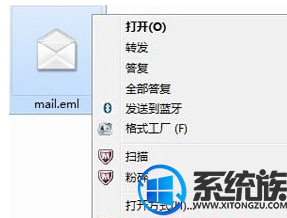
2、单击“打开方式”后面的“更改”,然后找到并选择win Live Mail后,单击“确定”;
3、双击Eml文件,即可调用win Live Mail程序读取文件;
4、读取成功后显示内容如下:包括发件人,收件人,和邮件正文内容。
办法二、邮箱也能读取eml文件
1、打开自己的邮箱,比如QQ邮箱。然后单击“写信”;
2、收件人写自己的邮箱地址,主题可以随便写,然后单击“添加附件”后,选择eml文件,并单击“打开”;
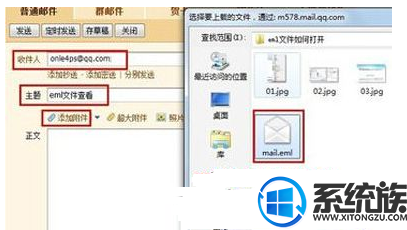
3、等eml文件上传完成之后,确认邮件信息后,单击“发送”;
4、等邮件发送成功后,单击“收件箱”,然后单击接收到的刚才发送的邮件;
5、单击附件栏下的“预览”;
6、即可查看eml文件正文了。
其他办法:
1、如果电脑临时打不开网络或者没有安装win Live Mail,那么可以选择使用下面办法;
2、依次单击“开始,运行”,输入notepad后回车;
3、依次在记事本窗口上单击“文件,打开”;
4、文件类型选择“所有文件(*.*)”后,选择eml文件双击即可打开;
5、如下图所示,From后面对应的邮件地址是发件人;To对应的是收件人;subject对应的是邮件主题;而隔开一行下面的,则是邮件正文了。
上述便是win10系统打开eml文件的办法,有碰到这样问题的用户们可以参照以上办法来打开,但愿今天的共享能给大家带来协助。
相关教程
- 栏目专题推荐
- 系统下载推荐
- 1系统之家Win7 精英装机版 2021.09(64位)
- 2雨林木风Windows7 安全装机版64位 2020.10
- 3黑鲨系统 Windows8.1 64位 老机装机版 v2020.04
- 4番茄花园Windows xp 纯净装机版 2021.02
- 5黑鲨系统 ghost win8 64位官方专业版v2019.09
- 6黑鲨系统 ghost win10 64位专业增强版v2019.09
- 7黑鲨系统 ghost win10 32位最新专业版v2019.09
- 8雨林木风Win7 32位 好用装机版 2021.09
- 9系统之家Ghost Win11 64位 家庭纯净版 2021.09
- 10系统之家Ghost Win10 32位 办公装机版 2021.04
- 系统教程推荐
- 1解决win7迅雷出现崩溃_win7迅雷出现崩溃的教程?
- 2xp系统打开腾讯游戏tgp页面发生白屏的具体教程
- 3手把手恢复win7系统安装photoshop软件的方案?
- 4相关win10系统中如何建立区域网的全面解答
- 5大神为你windows7开机总会卡在“windows启动管理器”界面的办法?
- 6技术员研习win10系统查看电脑是多少位系统的问题
- 7xp系统智能创建还原点节约硬盘空间的还原方案
- 8笔者详解win10系统按Ctrl+A全选快捷键没有反应的技巧
- 9还原win10文件夹选项的步骤|win10文件夹选项不见了如何解决
- 10详解win7系统提示“内置管理员无法激活此应用”原因和的问题?

